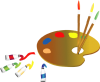Marcello

Puedes encontrar el tutorial original aqui
Tutorial original creado por Vérone el 6 noviembre de 2011
Gracias a las traductoras que hacen viajar mis tutos por el mundo
Material
Tubes:
Tube Femme de Thafs
Filtros:
Filter Factory G
Filtro Mura's Seamless
Filtro AAA Filters
Puedes encontrar la mayor parte de los filtros aquí
Esta traducción está registrada en Twi
Si quieres puedes ayudarte de la regla para situarte en la realización del tutorial
Marcador (Arrastra con el raton)

Si estais listos, podemos comenzar
Abrir todos los tubes en el psp. Duplicarlos (shift+D) y cerrar los originales)
ETAPA 1 : la forma
1.-
Activar la imagen del paisaje
Edición_ Copiar
2.-
Abrir una nueva imagen de 900 x600 pixeles transparente
Selecciones_ Seleccionar todo
Edición_ Pegar en la selección
Selecciones_ Anular selección
Ajustar_ Desenfocar_ Desenfoque de movimiento
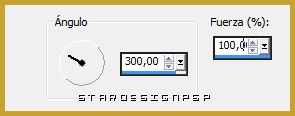
Repetir el desenfoque 2 veces más
3.-
Efectos_ Complementos_ Filter Factory G_Bevel 1
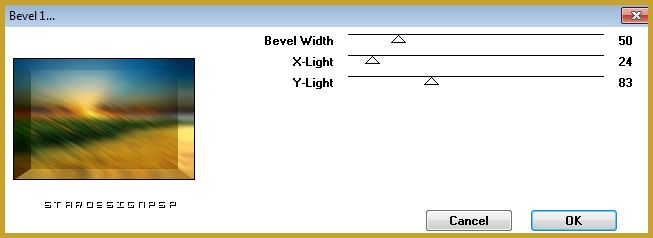
4.-
Activar la herramienta de Selección_ Rectángulo_ Personalizada
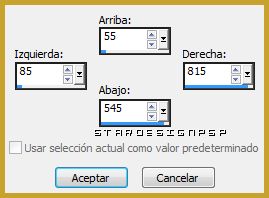
Edición_ Borrar
Selecciones_ Anular selección
5.-
Efectos_ Efectos Geométricos_ Perspectiva Vertical
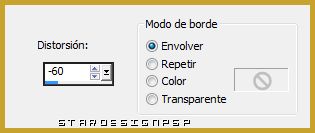
6.-
Efectos_ Efectos de Distorsión_ Convexo
Intensidad al 100%
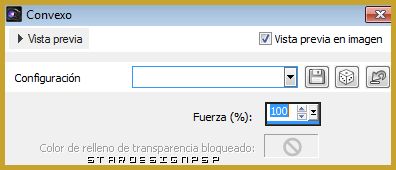
7.-
Efectos_ Efectos de Textura_ Persianas

8.-
Ajustar_ Agregar o quitar ruido_ Agregar ruido
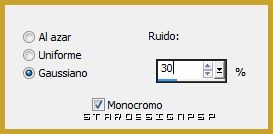
9.-
Activar la herramienta de Selección_ K_ Modo Escala
Colocar el puntero del ratón sobre el cursor inferior central
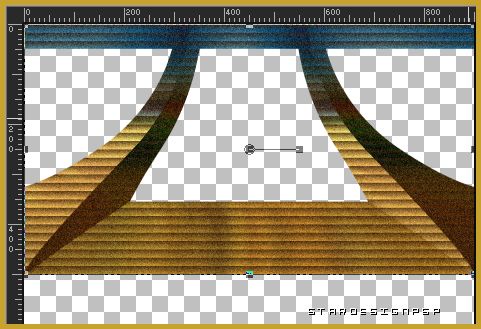
ETAPA 2 : el paisaje
1.-
Activar la varita mágica_ Seleccionar las 3 partes transparentes de arriba
Selecciones_ Modificar_ Expandir_ 3 pixeles
2.-
Capas_ Nueva capa de trama
Capas_ Organizar_ Desplazar hacia abajo
Activar el paisaje
Edición_ Copiar
Edición_ Pegar en la selección
Selecciones_ Anular selección
3.-
Activar la capa de la forma
Efectos_ Efectos 3D_ Sombra en el color negro
0_0_60_20
Capas_ Fusionar con la capa inferior
4.-
Capas_ Nueva capa de trama
Selecciones_ Seleccionar todo
Activar el paisaje
Edición_ Copiar
Edición_ Pegar en la selección
Selecciones_ Anular selección
Capas_ Organizar_ Enviar al fondo
5.-
Efectos_ Complementos_ Filter Factory Gallery T_Minautorus Rex
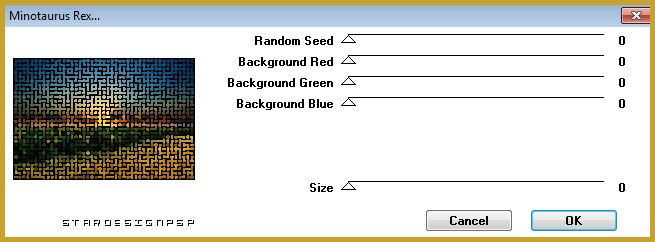
ETAPA 3 : el suelo
1.-
Capas_ Nueva capa de trama
Capas_ Organizar_ Enviar al frente
Selecciones_ Seleccionar todo
Activar el paisaje
Edición_ Copiar
Edición_ Pegar en la selección
Selecciones_ Anular selección
2.-
Activar la herramienta de Selección_ K_ Modo Escala
Colocar el puntero del ratón sobre el cursor superior central
Bajar hasta los 450 pixeles
3.-
Efectos_ Efectos de Textura_ Persianas
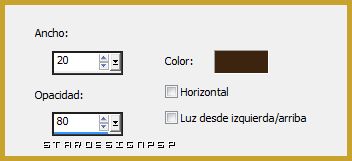
Ajustar_ Agregar o quitar ruido_ Agregar ruido
Mismos valores que la vez anterior
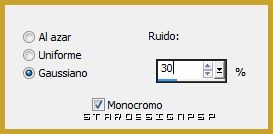
4.-
Agrandar la ventana de trabajo para ver las 4 esquinas
Activar la herramienta de selección_ K_ Modo Perspectiva
Colocar el puntero del ratón sobre el cursor inferior derecho
Desplazar el cursor como se ve en la captura
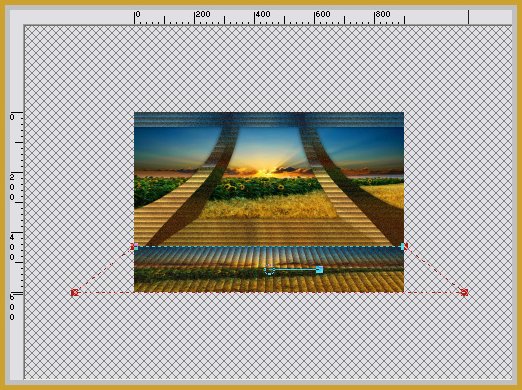
5.-
Efectos_ Complementos_ Mura's Seamless_Shit at Wave
Valores por defecto
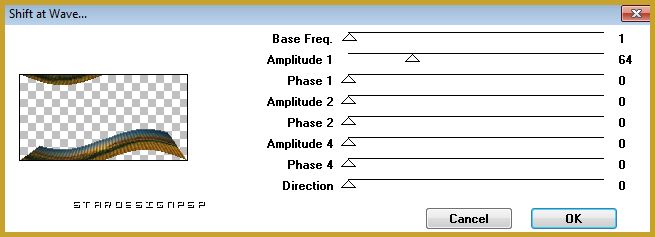
6.-
EFectos_ Efectos de la Imagen_ Desplazamiento
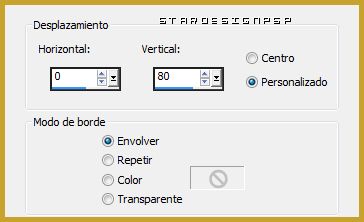
7.-
Activar la herramienta de Selección_ K_ modo Escala
Colocar el puntero del ratón sobre el cursor superior central
Bajar hasta los 410 pixeles
Efectos_ Efectos 3D_ Sombra en el color negro
10_10_60_20
8.-
Capas_ Duplicar
Imagen_ Espejo
ETAPA 4 : el personaje
Activar el tube
Edición_ Copiar
Edición_ Pegar como nueva capa
Colocar en su sitio
Aplicar una sombra
ETAPA 5 : el marco
1.-
Capas_ Fusionar todo
2.-
Efectos_ Complementos_ AAA Filters_Tweed Frame
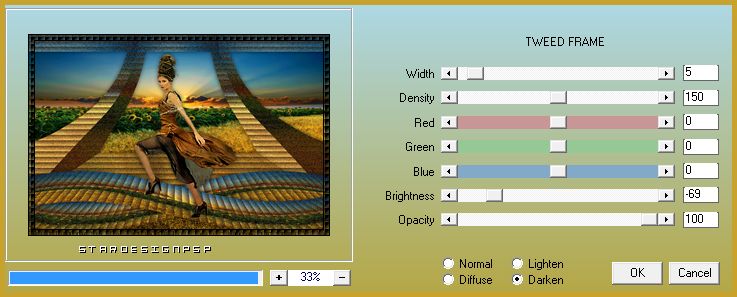
3.-
Añadir vuestra firma en nueva capa
Fusionar todo
Imagen_ Agregar bordes_ Simétrico_ 2 pixeles en el color negro
Guardar en formato JPG optimizado
Gracias por haberlo hecho o interpretado
Este tutorial ha sido realizado por Vérone. Es una creación personal.Cualquier parecido con otro no será mas que coincidencia.
Prohibido su uso o divulgación sin el previo consentimiento de su autora
Concepción y realización © veroreves 2011